آموزش نصب و راه اندازی ووکامرس :
خب رفقا بعد از جلسه اول معرفی ووکامرس و امکاناتی که در اختیار شما قرار داده ام تو این جلسه یعنی جلسه دوم با هم میریم که ووکامرس را نصب و راه اندازی کنیم شما در این آموزش می توانید ووکامرس خود را نصب و راه اندازی کنید که فکر نکنید سخته ها نه نیست ، خیلی خیلی آسان است صد البته اگر که طبق آموزش ما پیش برید هیچ چیز سخت نیست ، ووکامرس امکانات زیادی داره که به شما کمک می کند تا بتوانید یک فروشگاه عالی و توپ داشته باشید و همه چیز بستگی به شما دارد که چه افزونه های نصب کنید که به فروشگاه شما امکانات مناسب تری افزوده شود.
فیلم آموزش صفر تا صد نصب ووکامرس :
نصب ووکامرس طبق روش میهن آکادمی :
اول از همه اگر که ویدیو بالا را تماشا کنید ممکنه راحت تر بتوانید ووکامرس را بر روی سایت وردپرسی خود نصب کنید ولی در ادامه می توانید از آموزش توضیحاتی ما هم در نصب افزونه ووکامرس استفاده کنید.
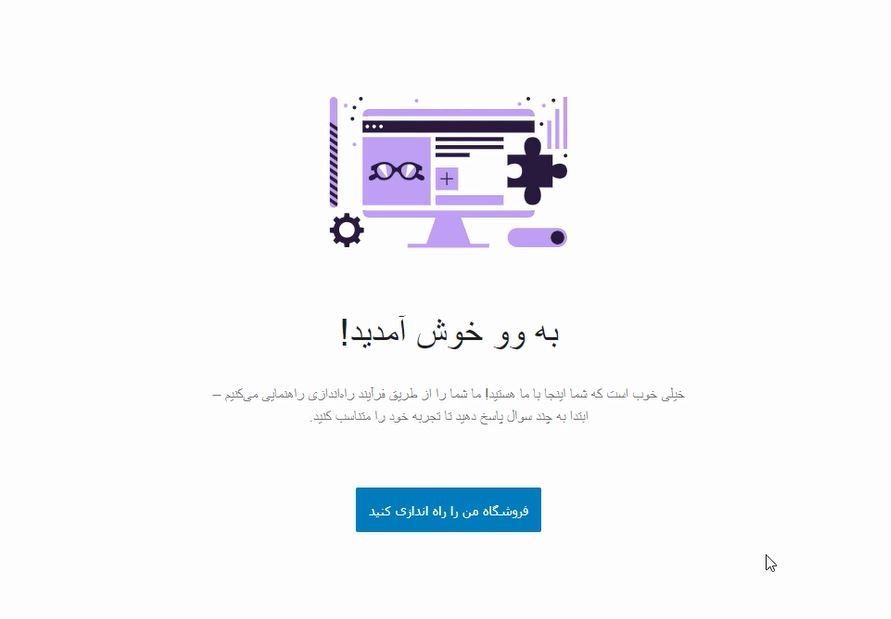
صفحه اول نصب ووکامرس :
شما بعد از اینکه افزونه ووکامرس را نصب کرده اید و بر روی راه اندازی فروشگاه یا راه اندازی افزونه کلیک کردید به یک صفحه مانند تصویر بالا برای شما نمایش داده می شود که شما باید بر روی دکمه فروشگاه من را راه اندازی کنید کلیک کنید تا به صفحه بعدی راه اندازی فروشگاه با ووکامرس منتقل شوید در کل این صفحه ، صفحه خوش آمدگویی به شما برای راه اندازی صفحه فروشگاه شما می باشد.
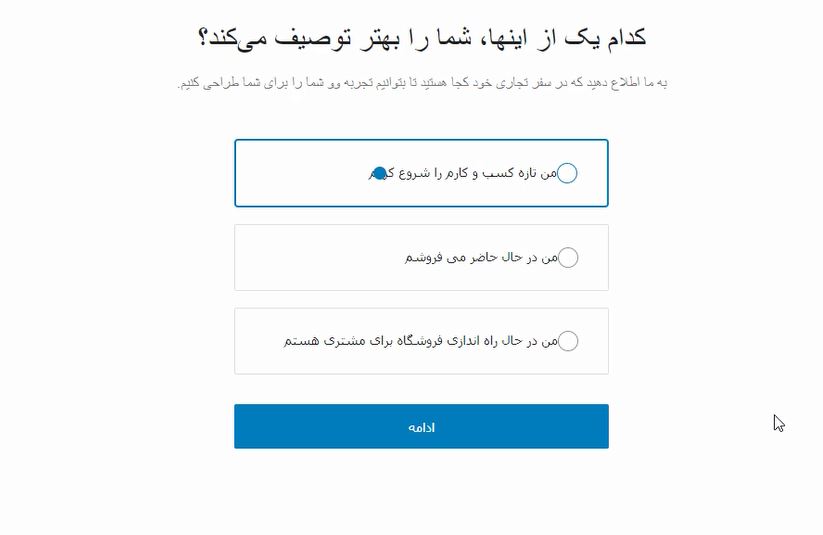
صفحه دوم راه اندازی فروشگاه با ووکامرس :
این صفحه بعد از کلیک شما بر روی دکمه فروشگاه من را راه اندازی کنید نمایش داده می شود که باید شما انتخاب کنید که سایت فروشگاهی شما چه نوع محصولاتی ارائه می دهد به فرض مثال شما فقط فروشنده هستید یا هم محصول می فروشید یا اینکه یک کسب و کار تازه هستید که هم محصولات آنلاین به فروش می گذارد و هم آموزش های مختلف برای کاربران خود قرار می دهد.
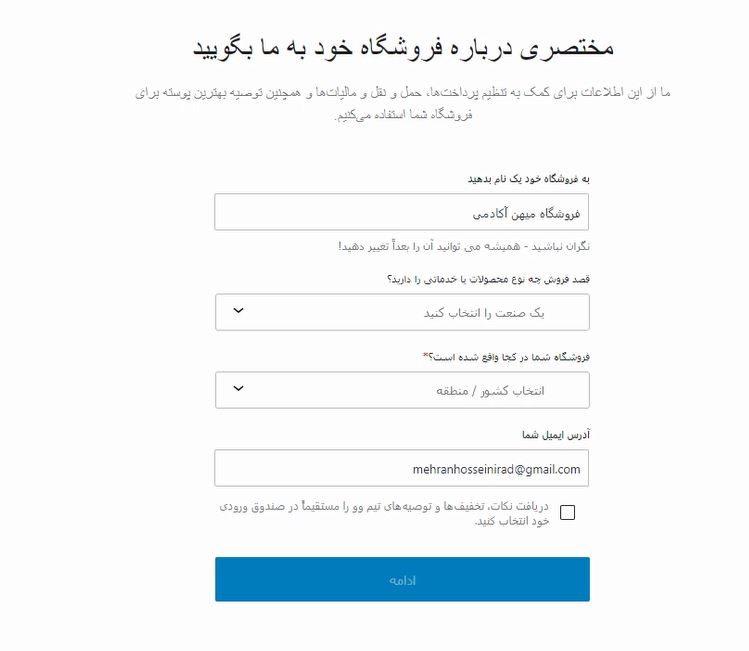
صفحه سوم راه اندازی فروشگاه با ووکامرس :
انتخاب آدرس فروشگاه شما در ووکامرس ، شما در این صفحه باید لوکیشن یا مکان فروشگاه خود را به همراه اینکه چه نوع محصولی قرار می باشد که در سایت خود به فروش بگذارید را این قسمت انتخاب کنید که به صورت کامل به شما توضیح می دهم :
به فروشگاه خود یک نام بدهید : شما باید یک اسم برای فروشگاه خود قرار دهید که بهتره نام سایت خود را قرار دهید به فرض مثال فروشگاه میهن آکادمی
قصد فروش چه نوع محصولی را دارید : شما می توانید در این قسمت انتخاب کنید که می خواهید چه نوع محصولی را به فروش بگذارید به فرض مثال کفش یا کیف یا هر نوع محصول دیگری که می خواهید
فروشگاه شما در کجا قرار دارد : این قسمت باید آدرس فروشگاه خود را انتخاب کنید به فرض مثال (ایران – شیراز) یا (ایران – تهران)
آدرس ایمیل شما : شما در این قسمت که دیگر مشخص است یک ایمیل بنویسید که اطلاعیه های سایت و نکاتی که از ووکامرس ارسال می شود برای شما به این ایمیل ارسال شود.
در ادامه گزینه دریافت نکات و تخفیف ها و توصیه های تیم وو را هم فعال کنید و بعد بر روی گزینه ادامه کلیک کنید
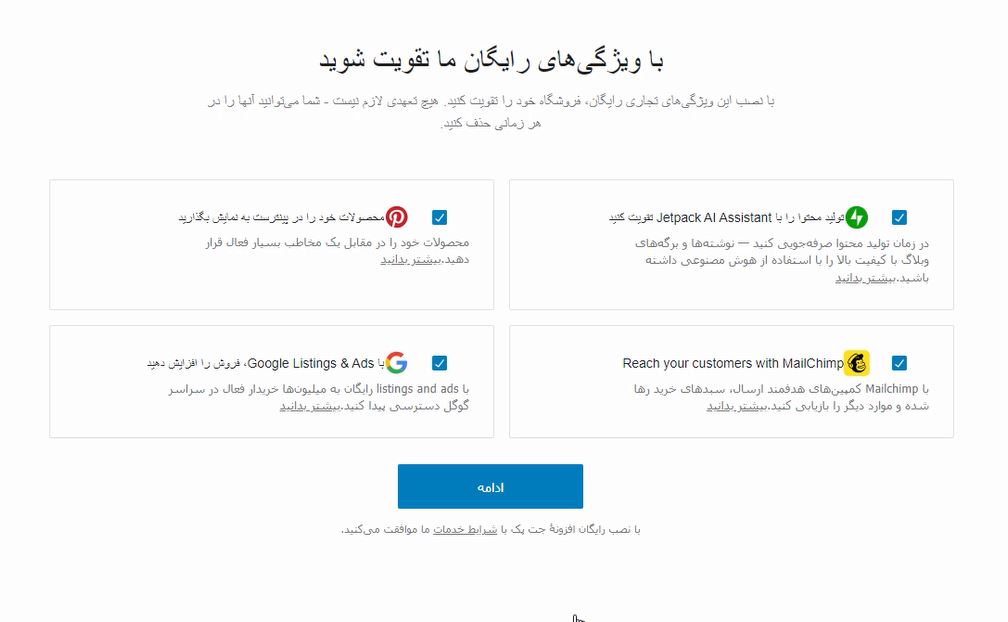
صفحه چهارم راه اندازی فروشگاه با ووکامرس :
این صفحه که در قسمت بالا برای شما قرار داده ام زیاد مورد استفاده قرار نمی گیرد ولی به شما توضیح می دهم ، ووکامرس به شما این چند افزونه را پیشنهاد نصب و فعالسازی داده است که با فعال کردن تیک کنار آن ، افزونه برای شما نصب و فعالسازی می شود ولی به دلیل اینکه این افزونه ها در این در دسترس نمی باشد و فیلتر هستند انگار نه انگار که آن ها را نصب کرده اید (پس به شما پیشنهاد می کنم که این افزونه ها را نصب و فعالسازی نکنید)
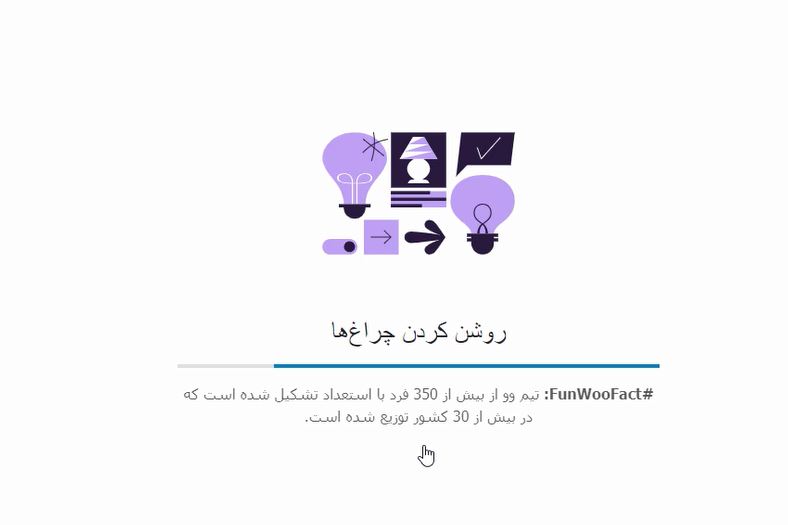
صفحه پنجم راه اندازی فروشگاه با ووکامرس :
خب دیگه رفیق دیگه رسیدیم به آخر راه از این آموزش ! در این قسمت دیگه ووکامرس شما در حال نصب می باشد و شما بعد از سپری کردن آن چهار مرحله بالا زمانی که به مرحله بعد انتقال داده شدید به یک صفحه مانند تصویر بالا بر خورد می کنید که در آن صفحه شما مشاهده می کنید که نوشته شده است روشن کردن چراغ ها که شما باید صبر کنید تا ووکامرس صفحه های که می خواهد را برای شما در سایت نمایش دهد و ابزارک های ووکامرس را که می خواهد به شما ارائه دهد را بسازد و به شما تحویل دهد.
به همین راحتی می توانید ووکامرس را نصب و راه اندازی کنید./ موفق و سربلند باشید.


هیچ دیدگاهی برای این نوشته ثبت نشده است.